Se está a ler este artigo, parto do princípio que leu a primeira parte e agora tem algumas fotos de rastos de estrelas à espera de processamento. E por processamento, refiro-me apenas a processamento para eliminar ruído ou juntar várias fotos numa. O processamento normal que se executa para todas as fotos, fica de fora.
Com certeza que usou uma das técnicas descritas na primeira parte do artigo mas vamos ver agora, passo a passo, qual o processamento mais indicado para cada uma delas:
1 – Uma única exposição. Se usou esta opção, recorreu a um de dois métodos: ou ligou a redução de ruído interno da máquina ou não. Caso tenha ligado, não há mais nada a dizer. Se o resultado foi satisfatório, prossiga com o resto do processamento normal (balanço de brancos, nivelamento do horizonte, remoção de manchas, sharp, etc.). Se não ligou a redução de ruído, tem agora duas fotos: uma com os rastos de estrelas e outra negra (Dark Frame) apenas com o ruído. Abra o PhotoShop e de seguida abra as duas imagens lado a lado.
Coloque as imagens lado a lado para executar esta operação
Seleccione a imagem negra e faça Ctrl+A ou Select > Select all. Isto irá seleccionar
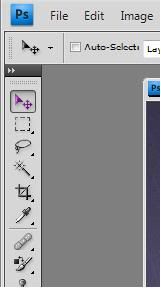 toda a imagem. Depois seleccione a ferramenta Move e enquanto mantém premida a tecla Shift, clique na imagem e arraste-a para cima da outra imagem, a que possui os rastos. Certifique-se que carrega na tecla Shift até a operação estar concluída. Isto irá obrigar a que as imagens fiquem exactamente centradas e alinhadas. Repare que foi criada uma nova Layer que contém a imagem que sobrepôs.
toda a imagem. Depois seleccione a ferramenta Move e enquanto mantém premida a tecla Shift, clique na imagem e arraste-a para cima da outra imagem, a que possui os rastos. Certifique-se que carrega na tecla Shift até a operação estar concluída. Isto irá obrigar a que as imagens fiquem exactamente centradas e alinhadas. Repare que foi criada uma nova Layer que contém a imagem que sobrepôs.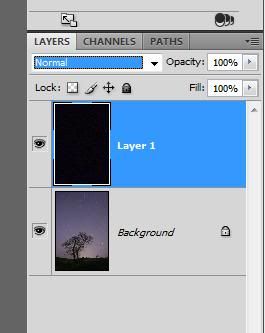 A imagem ainda aparece preta mas agora precisamos de ir à caixa das Layers. Seleccione a Layer que tem a imagem negra. Vá a Blend Mode e seleccione Difference. Em Oppacity, indique um valor de 50%. Enquanto faz isto vá verificando o resultado final.
A imagem ainda aparece preta mas agora precisamos de ir à caixa das Layers. Seleccione a Layer que tem a imagem negra. Vá a Blend Mode e seleccione Difference. Em Oppacity, indique um valor de 50%. Enquanto faz isto vá verificando o resultado final.O que o PhotoShop fez foi comparar as duas imagens e manter o que estava diferente em cada uma. O que estava igual (os pixeis queimados devido ao ruído) foi eliminado. Faça um Merge Layers (Layer > Merge layers ou Ctrl + E) e guarde a imagem.
Crop a 100% da 1ª imagem <-------> Crop a 100% da Dark Frame
O ruído presente nas duas imagens é bastante notório. Note os dois pontos na zona inferior direita.
Crop a 100% do resultado da junção das duas imagens.
É notória a redução de ruído efectuada. De notar que os dois pontos na zona inferior direita são agora muito menos perceptíveis.
É notória a redução de ruído efectuada. De notar que os dois pontos na zona inferior direita são agora muito menos perceptíveis.
Estas imagens foram captadas com uma Canon 20D e lente EF-S 18-55 F3.5-5.6. Foi usado ISO 100 a F4.5 com uma hora de exposição. Apesar de a Canon 20D possuir baixos níveis de ruído, nas máquinas actuais o ruído é ainda menor, pelo que conseguirá com certeza, obter melhores resultados que os aqui mostrados.
Nota: É importante que quando fizer a imagem negra (Dark frame), o faça exactamente com os mesmos parâmetros que usou para fazer a primeira imagem. Isto inclui igualmente a temperatura ambiente a que a imagem foi feita. Ex: se fotografar no inverno a uma temperatura de 5°C, é conveniente que a imagem negra seja feita à mesma temperatura. Se esta imagem for capturada fora do ambiente onde foi executada a primeira, (por ex. em casa) os níveis de ruído serão diferentes com consequências para o processamento final.
2 – Várias exposições curtas. Caso tenha optado por exposições de 30s, antes de começar a juntar as fotos é preciso ter algo em atenção: é importante que o processamento inicial que deu às fotos seja o mesmo para todas. Caso não o tenha feito, tenha em atenção que o balanço de brancos pode ficar em qualquer posição desde que não seja em automático. Como a luminosidade pode variar, também a máquina pode entender o céu com várias cores em cada foto.
Vamos partir do princípio que fez uma hora de exposição em 120 fotos de 30s. Para processar todas estas fotos, faça download de um software gratuito chamado Startrails em http://www.startrails.de/html/software.html O programa possui apenas 200KB e é bastante leve. No site onde está o software está também uma breve descrição do seu funcionamento. Os comandos estão apenas em inglês mas são muito simples.
Depois de ter o software instalado, abra o programa. Indique onde estão as fotos que quer juntar. Inicie agora o processo e aguarde. Durante o tempo que as fotos são montadas, é possível ver o progresso de todo o trabalho. Quando finalizado, grave a imagem.
Todo este processo pode ser facilmente feito no PhotoShop juntando todas as fotos usado um Blend Mode “lighten”. Se estiver interessado em processar a imagem com mais qualidade, veja o próximo passo do processamento.
3 – Várias exposições longas. Tenha em atenção que este processo é mais moroso e exige mais do computador. Caso tenha optado por 24 fotos de 5 minutos, cada Tiff a 8 bits ocupa cerca de 50 Mb dependendo da resolução. A título de exemplo, num PC com processador Quad Core e 4 GB de RAM rápida, o processo demora aproximadamente 20 minutos apenas para juntar as imagens.
Nota: o processamento indicado foi executado em Photoshop CS4.
Guarde todas as imagens para processamento numa pasta à parte. Abra o PhotoShop e vá a File > Scripts > Load Files into Stack.
Seleccione as imagens ou indique a pasta onde estas estão. Seleccione Create smart object after loading layers.
Se exportou as suas imagens para TIFF, mesmo num PC rápido, este processo leva algum tempo. Depois de estar concluído vai reparar que ainda não existem rastos de estrelas. Não há problema. A partir de agora é que vão começar a aparecer! Vá a Layers > Smart objects > Stack mode > Maximum. Agora já aparecem os rastos de estrelas. Para remover o Smart object, vá a Layers > Flatten image.
O que o PhotoShop fez foi escolher o pixel mais brilhante de cada imagem em todas as layers. Como a posição das estrelas é a única coisa que muda na imagem, facilmente mostra os rastos das estrelas.
Mas isto leva-nos a outro problema. Faça um Zoom a 100% e repare que existem pequenos intervalos no rasto das estrelas.
Se o objectivo for mostrar a imagem na Net com um tamanho de, digamos, 750 pixeis no lado maior, os intervalos nem se notam mas se o objectivo for imprimir em grande formato, eles vão-se notar. Resolver isto à mão está fora de questão pois iria demorar demasiado tempo. Se usarmos a ferramenta Clone para corrigir cada um destes intervalos levamos demasiado tempo. Basta multiplicar o número de estrelas em cada foto pelo número de fotos para vermos que é uma tarefa hercúlea.
Talvez pense que estes pequenos espaços estão lá por causa das pausas de 1 segundo entre fotos mas isso seria imperceptível numa exposição deste tipo. Os espaços estão lá por causa da maneira como o Photoshop juntou as imagens. O processo que descrevo a seguir visa eliminar estes espaços e é ainda mais moroso. Exige um reprocessamento das fotos e aconselho a usá-lo apenas se pretender fazer uma impressão em grande formato.
O primeiro passo é reprocessar as fotos de um modo “linear”. O fundamental aqui é alterar ao mínimo as fotos. O que significa, não mexer no contraste, níveis, curvas, etc. Deixe todos os valores a zero excepto o balanço de brancos e a saturação / vibrance. A imagem vai perder contraste mas isso será depois resolvido. Baixe a exposição em 1 stop e exporte em 16 bits.
Vá a File > Scripts > Load Files into Stack e indique onde estão as imagens ou a pasta que contém as imagens. Certifique-se agora que a opção Create smart object after loading layers não fica seleccionada.
Vai ficar agora com as seguintes layers: 01.tif, 02.tif, 03.tif, 04.tif, … 24.tif (o nome das layers é apenas um exemplo).
É necessário agora duplicar todas as layers excepto a primeira e a última:
01.tif, 02.tif, 02.tif copy, 03.tif, 03.tif copy, 04.tif, 04.tif copy, etc.
Agora seleccione to
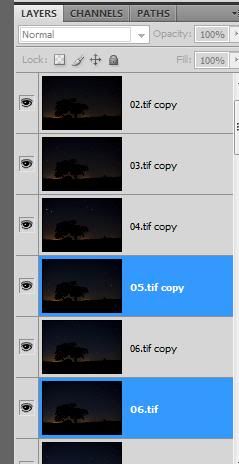 das as layers que não são cópia, excepto a primeira e a última e altere o “blend mode” para “screen” (provavelmente terá de fazer isto individualmente). Seleccione agora a layer 02.tif e a 01.tif e faça um “merge” (Layer > Merge Layers ou Ctrl + E). Agora seleccione a layer resultante e altere o “blend mode” para “lighten”. Faça agora o mesmo para as restantes layers. Seleccione a layer 03.tif e 02.tif copy e faça um merge. Passe a layer resultante para “lighten”. Seleccione a layer 04.tif e 03.tif copy e faça um merge. Passe a layer resultante para “lighten” e proceda da mesma maneira para as restantes fotos. A imagem final vai aparecer quase sem nenhum contraste. Isso foi devido ao processamento linear que fizemos inicialmente. Repare que os espaços estão agora preenchidos (caso isso não aconteça, verifique a conversão RAW dos ficheiros iniciais e a maneira como fez o merge das layers. É importante que todos estes passos sejam respeitados). Pode proceder agora ao processamento normal.
das as layers que não são cópia, excepto a primeira e a última e altere o “blend mode” para “screen” (provavelmente terá de fazer isto individualmente). Seleccione agora a layer 02.tif e a 01.tif e faça um “merge” (Layer > Merge Layers ou Ctrl + E). Agora seleccione a layer resultante e altere o “blend mode” para “lighten”. Faça agora o mesmo para as restantes layers. Seleccione a layer 03.tif e 02.tif copy e faça um merge. Passe a layer resultante para “lighten”. Seleccione a layer 04.tif e 03.tif copy e faça um merge. Passe a layer resultante para “lighten” e proceda da mesma maneira para as restantes fotos. A imagem final vai aparecer quase sem nenhum contraste. Isso foi devido ao processamento linear que fizemos inicialmente. Repare que os espaços estão agora preenchidos (caso isso não aconteça, verifique a conversão RAW dos ficheiros iniciais e a maneira como fez o merge das layers. É importante que todos estes passos sejam respeitados). Pode proceder agora ao processamento normal.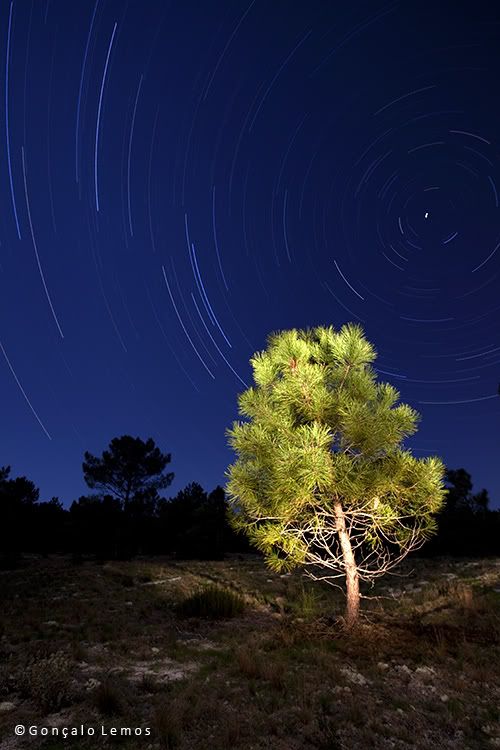 Polar Rotation - Pinhal do Rei, Marinha Grande, Portugal
Polar Rotation - Pinhal do Rei, Marinha Grande, PortugalCanon 5D Mark II, EF 17-40 F4L, F8 a ISO 100, 2 horas de exposição (24x5min.), em Lua cheia


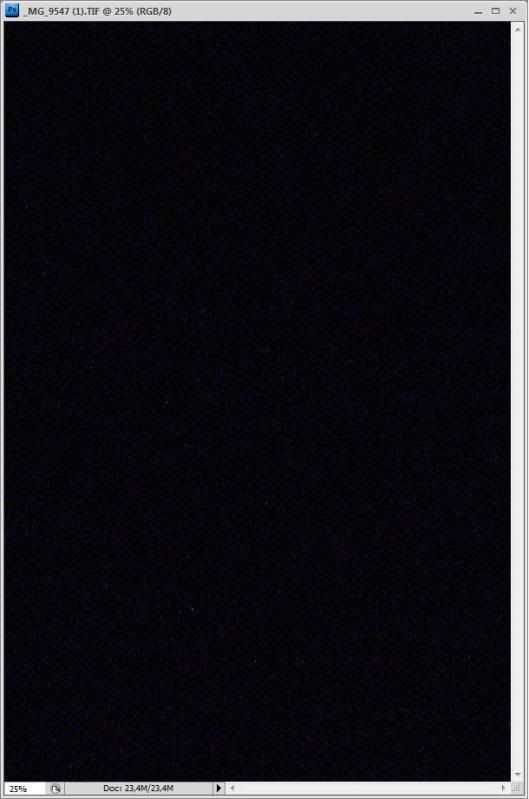
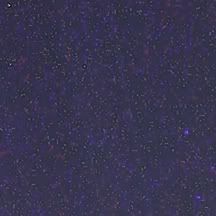
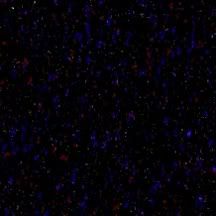
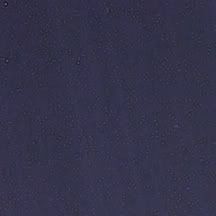
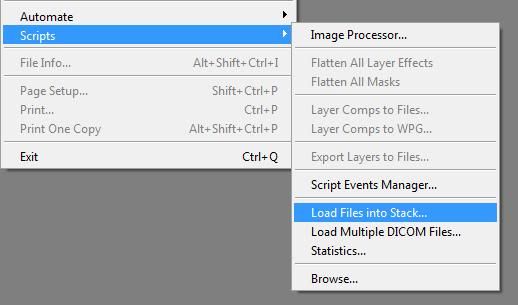
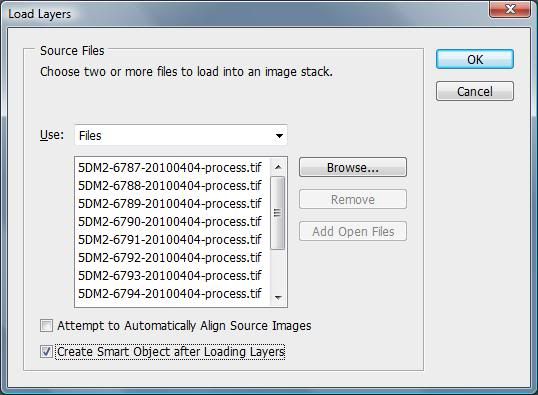
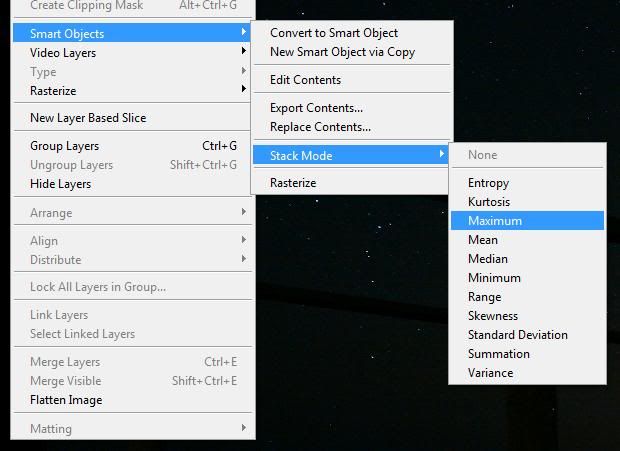

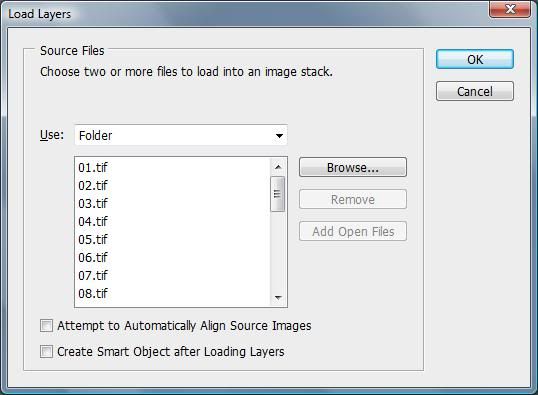
Parabens! Sô Gonçalo. Estás um mestre nisto. Gostei muito de ler estes artigos.
ResponderEliminar